Jak znaleźć i usunąć duplikaty zdjęcia na Androidzie lub iOS
Oczyść aparat ze śmieci i zwolnij miejsce w telefonie.
W dzisiejszych czasach większość z nas czuje się przytłoczona ilością zdjęć cyfrowych. Łatwość, z jaką możemy zrobić zdjęcie i zapisać je na naszym smartfonie, oznacza, że możemy zbierać dziesiątki, a nawet setki zdjęć dziennie, z których większości nigdy więcej nie zobaczymy (chyba że pojawią się w mediach społecznościowych jako podsumowanie końca roku) ). Potrzebujesz więcej miejsca? Dowiedz się, jak wyszukiwać i usuwać duplikaty zdjęć na urządzeniach z systemem Android lub iOS.
MigNews udostępni proste instrukcje, które pozwolą Ci zaoszczędzić czas i pomogą Ci zrobić to samodzielnie w przyszłości.
Dlaczego regularne usuwanie zduplikowanych zdjęć z telefonu jest ważne?
Ogromna liczba obrazów, które gromadzimy w dzisiejszych czasach, a także częstotliwość, z jaką przełączamy się między wieloma urządzeniami i udostępniamy zdjęcia znajomym i rodzinie, powodują, że powstaje wiele duplikatów. Nim się obejrzysz, na Twoim telefonie będzie siedem kopii tego samego mema lub zdjęcia szkolnego Twojej siostrzenicy.
Duplikowane zdjęcia nie mają żadnego celu poza zajmowaniem miejsca w telefonie (i w chmurze).
Jeśli masz zbyt wiele zduplikowanych zdjęć, wydajność komputera może się obniżyć. Może to powodować wydłużenie czasu reakcji, ociężałość, a nawet awarie. Usuwając duplikaty, możesz zoptymalizować wydajność swojego gadżetu.
Posiadanie wielu kopii tego samego zdjęcia może prowadzić do zamieszania i dezorganizacji. Znalezienie konkretnych zdjęć staje się trudniejsze, a Twoja biblioteka zdjęć staje się niepotrzebnie zaśmiecona. Usunięcie duplikatów zdjęć pomoże Ci uporządkować kolekcję zdjęć i sprawi, że będzie łatwiej nią zarządzać.
Jak znaleźć i usunąć duplikaty zdjęć w systemie Android
 Użyj Files by Google, aby znaleźć zduplikowane pliki w systemie Android, Źródło: David Nield
Użyj Files by Google, aby znaleźć zduplikowane pliki w systemie Android, Źródło: David Nield
Telefony z Androidem różnią się w zależności od producenta. Jednak większość użytkowników Androida prawdopodobnie korzysta z Google Photos. Być może nie zdajesz sobie z tego sprawy, ale Google Photos ma wbudowaną funkcję wykrywania duplikatów. Jeśli spróbujesz przesłać obraz, który jest dokładną kopią obrazu już znajdującego się w Twojej bibliotece, nie zostanie on zapisany. Możesz przetestować tę funkcję, kopiując zdjęcia na komputer i próbując przesłać obie kopie do Google Photos przez Internet.
Jeśli znajdziesz identyczne zdjęcia w Google Photos, prawdopodobnie różnią się jedynie rozmiarem lub są do siebie bardzo podobne. Warto też pamiętać, że chociaż Google Photos nie przesyła tego samego zdjęcia do chmury dwa razy, to nie ma to wpływu na obrazy przechowywane lokalnie na telefonie, więc duplikaty mogą się tu również pojawiać. Możesz na przykład zrobić zdjęcie, a następnie wysłać je za pomocą aplikacji do przesyłania wiadomości, która utworzy własną kopię zapasową pliku.
Aby sprawdzić, czy na telefonie z systemem Android nie ma duplikatów plików (w tym zdjęć), możesz skorzystać z aplikacji Pliki Google. Otwórz aplikację i kliknij ikonę Wyczyść na pasku narzędzi u dołu. Jeśli na Twoim telefonie znajdują się zduplikowane pliki, zobaczysz opcję ich usunięcia za pomocą przycisku Wybierz pliki. Kliknij i wybierz duplikaty, które chcesz usunąć. Aby usunąć wszystko, wybierz opcję Wszystkie duplikaty. Należy pamiętać, że usunięte zostaną tylko kopie plików, oryginały pozostaną nienaruszone.
Samsung oferuje podobną funkcję na swoich telefonach Galaxy za pośrednictwem aplikacji Samsung My Files. Przewiń w dół ekran główny aplikacji, a następnie wybierz opcję Zarządzaj pamięcią masową i duplikatami plików. Jeśli na telefonie znajdują się duplikaty, będziesz mógł je zobaczyć na liście obok oryginałów. Zaznacz kopie, których chcesz się pozbyć i kliknij ikonę Usuń na dole.
Jeśli żadna z tych opcji nie spełni Twoich oczekiwań, w sklepie Google Play znajdziesz wiele narzędzi innych firm, które mogą Ci w tym pomóc. Jednym z najlepszych jest Duplicates Cleaner. Jest szybka i darmowa, ale po uaktualnieniu do wersji premium otrzymasz bardziej zaawansowane narzędzia wyszukiwania i usuniesz reklamy.
Jak znaleźć i usunąć duplikaty w systemie iOS
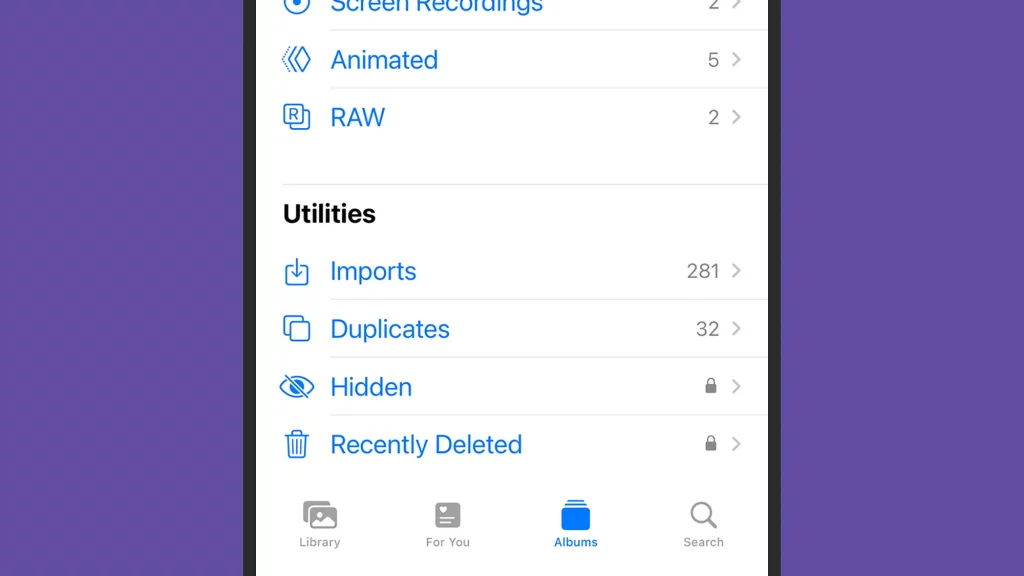 W aplikacji Zdjęcia na iOS znajdziesz folder duplikatów. Źródło: David Nield
W aplikacji Zdjęcia na iOS znajdziesz folder duplikatów. Źródło: David Nield
Jeśli używasz iPhone'a, większość osób użyje aplikacji Zdjęcia dostępnej w systemie iOS. Jeśli korzystasz z serwisu Google Photos, powyższe zasady nadal obowiązują: duplikatów nie można przesyłać do Internetu, nawet jeśli w jakiś sposób zgromadziły się zduplikowane zdjęcia w lokalnej pamięci Twojego iPhone'a.
Po otwarciu Zdjęć Apple na iPhonie możesz stuknąć Albumy na dolnym pasku narzędzi, a następnie przewinąć w dół do opcji Duplikaty, aby sprawdzić, czy masz je na swoim urządzeniu. Jeśli takie istnieją, możesz zobaczyć oryginalne obrazy obok kopii w kolejności chronologicznej. Co więcej, na szczycie znajdą się najstarsi. Kliknij trzy kropki (w prawym górnym rogu), a następnie opcję Filtruj, aby wyświetlić tylko zdjęcia, tylko filmy lub jedno i drugie.
Kliknij przycisk Scal obok dowolnej pary duplikatów, aby pozbyć się nadmiaru. Firma Apple twierdzi, że w ten sposób zachowywana jest wersja zdjęcia w najwyższej jakości, natomiast reszta jest przenoszona do albumu Ostatnio usunięte, skąd w razie potrzeby można je przywrócić. Jeśli chcesz zaznaczyć wiele par duplikatów jednocześnie, kliknij przycisk „Wybierz” u góry. Następnie kliknij „Wybierz” obok każdej pary, którą chcesz połączyć.
Jeśli wybierzesz duplikaty zamiast po prostu kliknąć przycisk „Scal”, uzyskasz dostęp do dodatkowych opcji. funkcje. Kliknij trzy kropki w prawym dolnym rogu (jeśli zaznaczono jedną lub więcej par). Będziesz mieć możliwość usunięcia obu kopii zdjęcia, skopiowania ich do innej lokalizacji, dodania do albumu i zmiany powiązanych z nimi metadanych (takich jak data i godzina wykonania zdjęcia).
Jako w systemie Android dostępnych jest wiele aplikacji innych firm, które znajdą i usuną zduplikowane zdjęcia na Twoim iPhonie. Remo Duplicate Photos Remover to najlepsza darmowa aplikacja na iOS. Szybko znajdzie identyczne zdjęcia na Twoim telefonie i pomoże Ci je usunąć.
Zablokowałeś kogoś na Instagramie i nie wiesz, jak go odblokować? Instrukcje udostępniliśmy tutaj.

































